有時候,打開一個下載的PPT會感覺里面的顏色搭配不是很合理,比如圖中,文字的顏色較淺,在淺色背景下讀起來有些費力。并且文檔中凡是同類型的文字都是如此,一張張更改不用說很麻煩。怎么樣可以將它們統一更改了呢?其實,整個文檔顏色統一設置,那必然是使用了一定的配色方案,只要將方案更改過來就可以了。一起來看看具體的操作步驟。
1、配色方案自然是與設計有關,所以,我們點擊設計工具欄,在其右側,可以看到顏色選項。鼠標指上去,可以看到當前的主題顏色是:默認設計模板1。

2、點開該選項,排在第一的就是當前的顏色設計。更改它,我們需要在面板下方進入:新建主題顏色。

3、點進去,在出現的一列顏色種可以看到有三種強調文字顏色都偏淡,在淺色背景下幾乎無法顯示,其中就有本例中的文字顏色。

4、點擊顏色右側的下拉箭頭,出現顏色選擇面板。為了不破壞整體配色,我們在原色系中選擇一種深色替代原色。同樣方法將另外兩種顏色替換。
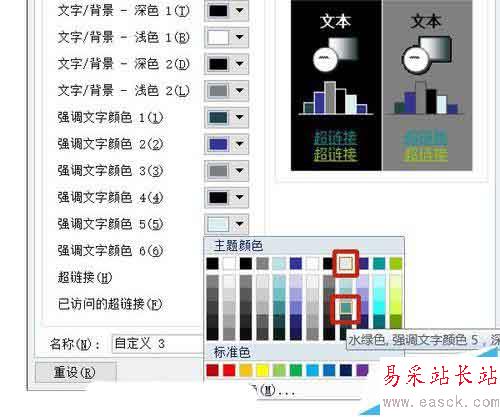

5、更改后的顏色與原色對比。左邊為更改后的顏色,這種深度的顏色寫出的文字在淺色背景上應該很容易看到。
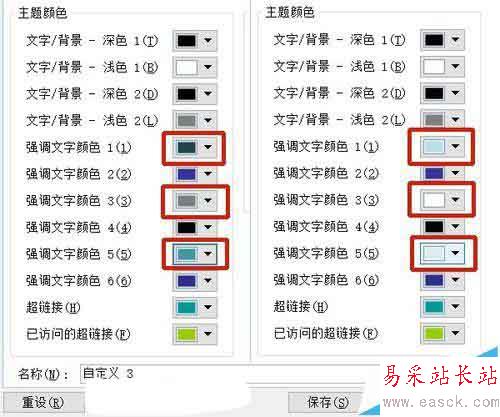
6、看,現在的文字看起來清晰多了。
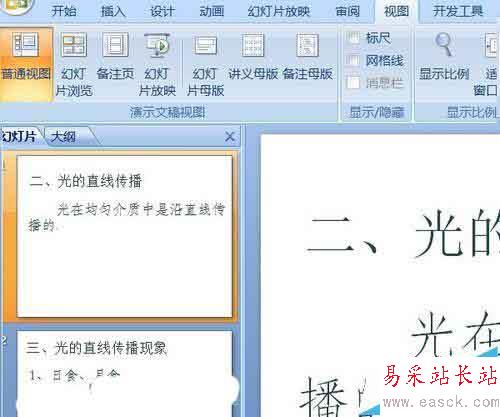
相關推薦:
ppt表格邊框顏色該怎么設置?
PPT2013中怎么將文字拆分并填充不同的顏色?
PPT中怎么制作顏色漸變圖形? ppt圖形漸變色的制作方法
新聞熱點
疑難解答